今天小编讲解了在CorelDRAW制作下划线步骤,下文就是关于在CorelDRAW制作下划线的教程,一起来学习吧。
CorelDRAW制作下划线的操作步骤
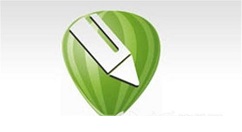
1、打开软件,点击左上角带绿点摁扭快速新建画布。
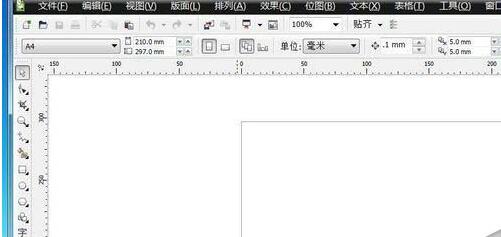
2、点击文本工具,画文本框随意输入文字,并调整大小颜色。
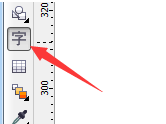

3、在文本选中状态下,菜单栏里选择文本—字符格式化,弹出对话框。
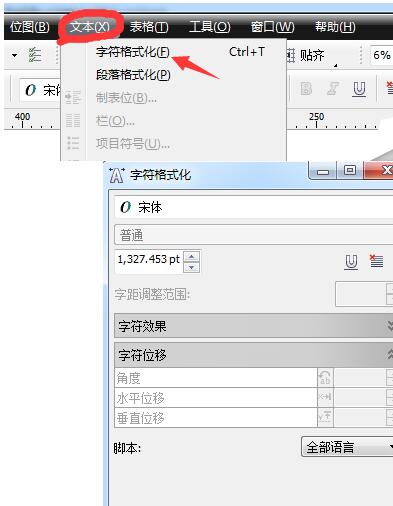
4、在弹出的对话框中,单击字符效果向下展开摁扭,选择第一个下划线,点击一下输入框,这里就悬着单粗线为例,选完后即可看到效果。
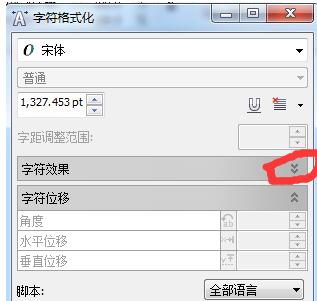
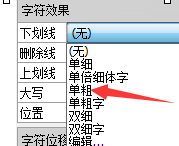

各位小伙伴们,看完上面的精彩内容,都清楚CorelDRAW制作下划线的简单操作了吧!











